Thông tin liên hệ
- 036.686.3943
- admin@nguoicodonvn2008.info

Đối với một thiết bị giá cả phải chăng, Raspberry Pi có thể làm được rất nhiều điều. Một trong những cách đơn giản và hữu ích nhất là sử dụng Pi như một giải pháp thay thế chi phí thấp cho Roku hoặc Fire TV.
Bạn có thể load các chương trình như Plex và Kodi lên Raspberry Pi để tạo một thiết bị media center giá cả phải chăng, nhưng ngay cả những dự án đơn giản đó cũng không thực sự cần thiết nếu bạn chỉ muốn xem Netflix trên Raspberry Pi.
Mặc dù Pi không thể hoàn thành công việc ngay lập tức, nhưng việc cung cấp cho Pi khả năng phát trực tuyến Netflix khá đơn giản. Dưới đây là cách xem Netflix trên Raspberry Pi.
Những gì bài viết sẽ làm là sử dụng hệ điều hành Raspbian để chạy trình duyệt Chromium và mở Netflix trong Chromium trên Raspberry Pi.
Rất tiếc, Chrome và Chromium không hoàn toàn giống nhau, do đó bạn không thể xem Netflix bằng Chromium ngay lập tức. Nếu cố thử, bạn sẽ được chào đón bằng một màn hình như sau:

Lỗi cho biết rằng bạn đang thiếu một thành phần bắt buộc để xem Netflix. Thành phần đó được gọi là Widevine Content Decryption Module.
Điều đó nghe có vẻ giống như một số plugin kỳ lạ của bên thứ ba, nhưng không phải vậy - nó thực sự được bao gồm trong Chrome. Nếu bạn đã từng sử dụng Chrome để phát trực tuyến Netflix, thì bạn đã sử dụng plugin này mà không hay biết. Chỉ là mặc dù plugin này là chuẩn với Chrome, nhưng không chuẩn với Chromium.
Vì vậy, những gì cần làm là tải phiên bản Chromium bao gồm plugin Chrome này.
Tham khảo: Cách cài đặt một hệ điều hành cho Raspberry Pi để biết thêm chi tiết.
Những gì cần làm là tải xuống và cài đặt phiên bản Chromium đã được biên dịch với Widevine Support. Mở cửa sổ dòng lệnh trong Raspbian và nhập hai dòng sau theo thứ tự:
wget https://github.com/kusti8/chromium-build/releases/download/netflix-1.0.0/chromium-browser_56.0.2924.84-0ubuntu0.14.04.1.1011.deb
sudo dpkg -i chromium-browser_56.0.2924.84-0ubuntu0.14.04.1.1011.deb
Rất dễ dàng, phải không?
Bạn đã cài đặt plugin, nhưng nó có hoạt động ngay lập tức không? Không nhanh như vậy đâu. Hãy thử phát thứ gì đó trên Netflix và bạn sẽ gặp lỗi này:

Phải thực hiện thêm một bước nữa và cài đặt một tiện ích mở rộng Chrome có tên User-Agent Switcher for Chrome. Đó là bởi vì bạn cần “nói dối” Netflix một chút và để nó tin rằng bạn đang sử dụng Chrome OS.
Vì vậy, hãy truy cập Chrome Webstore và cài đặt tiện ích mở rộng User-Agent Switcher for Chrome. Tiếp theo, bạn chỉ cần nhập một số giá trị vào tiện ích.
Sau khi cài đặt, hãy mở các tùy chọn của tiện ích và tạo một chuỗi user-agent mới như sau:
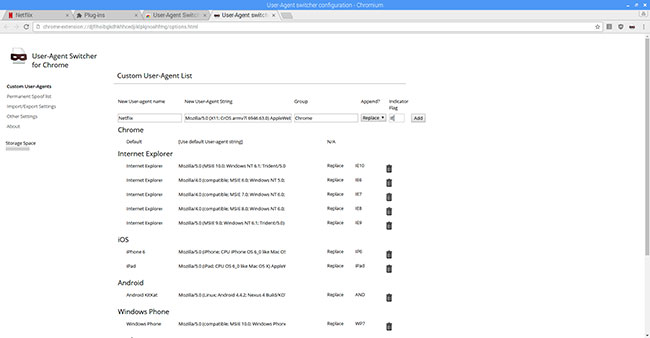
New user-agent name:
Netflix
New user-agent string:
Mozilla/5.0 (X11; CrOS armv7l 6946.63.0) AppleWebKit/537.36 (KHTML, like Gecko) Chrome/47.0.2526.106 Safari/537.36
Group:
Chrome
Append?
Replace
Indicator flag:
IE
Sau đó, nhấp vào biểu tượng của tiện ích và chọn Chrome > Netflix.
Bây giờ bạn sẽ có thể xem Netflix mà không gặp sự cố.
Tùy chọn
Nếu bạn mở Netflix từ Terminal bằng chromium-browser https://www.netflix.com, bạn có thể thấy thông báo lỗi như “Failed to call method: org.freedesktop.UPower.EnumerateDevices”. Để khắc phục điều này, bạn có thể cài đặt UPower, một phần mềm trung gian có chức năng quản lý nguồn trên hệ thống Linux. Để cài đặt UPower, chỉ cần quay lại Terminal và nhập:
sudo apt-get install upower
Nguồn tin: Quantrimang.com
Ý kiến bạn đọc
Những tin mới hơn
Những tin cũ hơn
 Sửa lỗi không cài được .NET Framework 3.5 trên Windows
Sửa lỗi không cài được .NET Framework 3.5 trên Windows
 7 cách tốt nhất để mở file PSD mà không cần Photoshop
7 cách tốt nhất để mở file PSD mà không cần Photoshop
 Lệnh SELECT TOP trong SQL Server
Lệnh SELECT TOP trong SQL Server
 Hướng dẫn cài đặt Arch Linux cơ bản
Hướng dẫn cài đặt Arch Linux cơ bản
 Cách xóa lịch sử tìm kiếm thư mục, tập tin trên File Explorer
Cách xóa lịch sử tìm kiếm thư mục, tập tin trên File Explorer
 Cách sử dụng hàm XLOOKUP trong Excel
Cách sử dụng hàm XLOOKUP trong Excel
 8 điều nên và không nên làm khi sử dụng Wi-Fi công cộng lúc đi du lịch nước ngoài
8 điều nên và không nên làm khi sử dụng Wi-Fi công cộng lúc đi du lịch nước ngoài
 Cách tùy chỉnh hoàn toàn desktop Windows bằng Rainmeter
Cách tùy chỉnh hoàn toàn desktop Windows bằng Rainmeter
 Cách xóa hoàn toàn bất kỳ file Windows nào bằng SDelete
Cách xóa hoàn toàn bất kỳ file Windows nào bằng SDelete
 Cách xóa lịch sử truy cập camera lần cuối trên Windows 11
Cách xóa lịch sử truy cập camera lần cuối trên Windows 11
 Cách tạo P2P Mesh VPN với Tinc
Cách tạo P2P Mesh VPN với Tinc
 Tôi chật vật giữ lấy lương tâm
Tôi chật vật giữ lấy lương tâm
 Hướng dẫn sửa lỗi cố định cột, hàng Excel không hoạt động
Hướng dẫn sửa lỗi cố định cột, hàng Excel không hoạt động
 Cách bật, tắt chế độ tiết kiệm pin laptop Windows 11
Cách bật, tắt chế độ tiết kiệm pin laptop Windows 11
 Cách chia nhỏ file, cắt file dung lượng lớn thành nhiều file nhỏ
Cách chia nhỏ file, cắt file dung lượng lớn thành nhiều file nhỏ
 Cách tắt chia sẻ nhiều thiết bị trên Windows 11
Cách tắt chia sẻ nhiều thiết bị trên Windows 11
 Toán tử trong lập trình C
Toán tử trong lập trình C
 Cách chia sẻ lịch của bạn trong Outlook
Cách chia sẻ lịch của bạn trong Outlook
 Người có 3 điều này khi nói chuyện chứng tỏ EQ cao ngất, ai cũng muốn kết giao: Nếu bạn có cả 3 thì xin chúc mừng!
Người có 3 điều này khi nói chuyện chứng tỏ EQ cao ngất, ai cũng muốn kết giao: Nếu bạn có cả 3 thì xin chúc mừng!
 Cho đi yêu thương là một lựa chọn
Cho đi yêu thương là một lựa chọn
